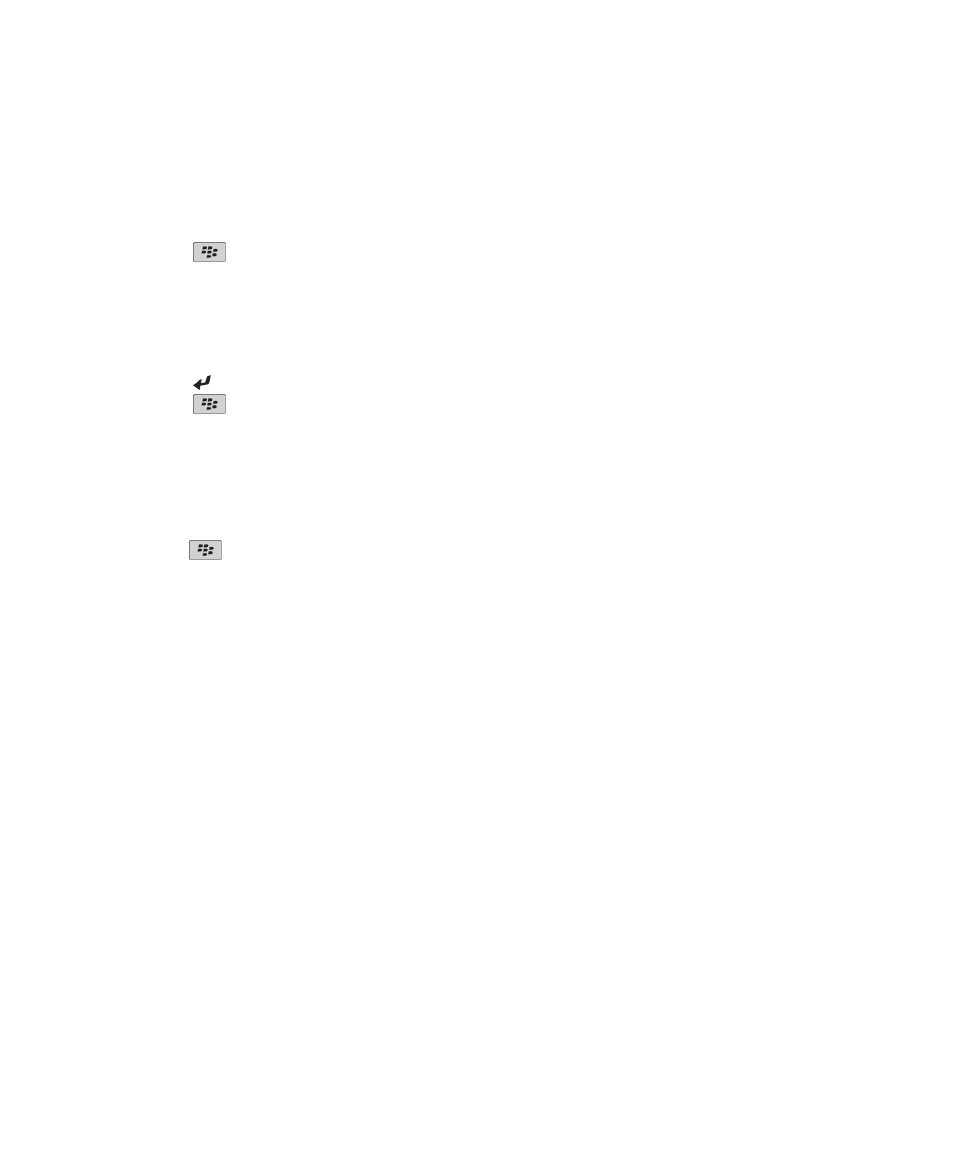
Ataşamente
Despre fişiere şi ataşamente
Puteţi vizualiza şi descărca ataşamente şi le puteţi salva în memoria dispozitivului dvs. BlackBerry® sau pe un card
media. În cazul în care contul dvs. de e-mail utilizează un BlackBerry® Enterprise Server care suportă accesarea
fişierelor prin reţeaua organizaţiei dvs., puteţi previzualiza fişiere din reţeaua organizaţiei dvs. şi puteţi salva fişierele
pe dispozitiv sau le puteţi ataşa direct la mesaje de e-mail fără a le descărca. Puteţi utiliza aplicaţia pentru fişiere
pentru a vizualiza o listă cu toate fişierele salvate pe dispozitiv. De asemenea, puteţi redenumi, muta şi şterge fişiere
din reţeaua organizaţiei dvs. de pe dispozitiv.
Pentru a modifica ataşamentele sau fişierele pe care le-aţi descărcat, puteţi utiliza aplicaţii de editare terţe, precum
Documents To Go®, care sunt concepute pentru utilizarea pe dispozitive BlackBerry.
Deschiderea unui fişier sau a unui ataşament
Pentru a efectua această sarcină, contul dvs. de e-mail trebuie să utilizeze serviciul BlackBerry® Internet Service
sau un server BlackBerry® Enterprise Server care acceptă această caracteristică. Pentru informaţii suplimentare,
contactaţi furnizorul de servicii wireless sau administratorul.
Ghidul utilizatorului
Mesaje
96
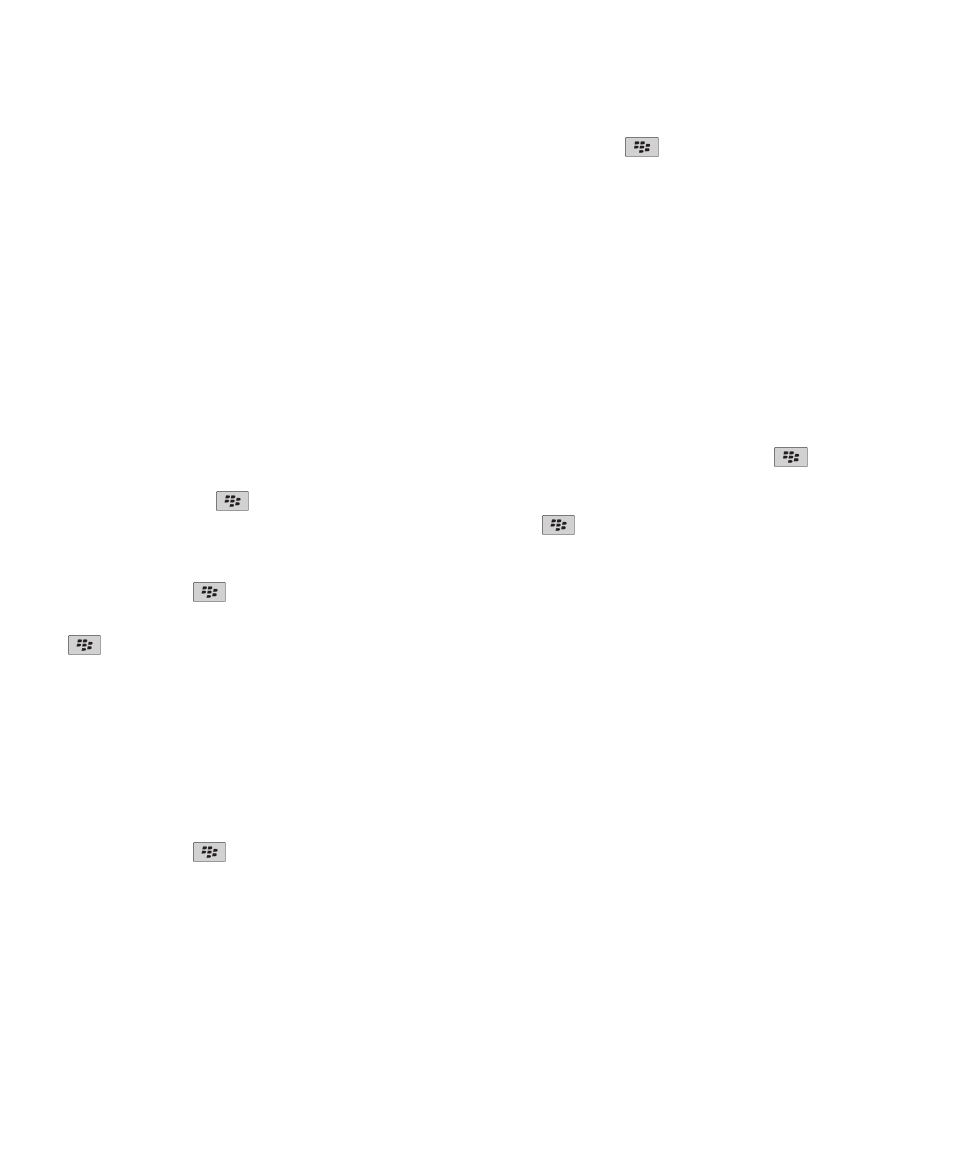
1. Într-un mesaj, o invitaţie la şedinţă sau o intrare în calendar, apăsaţi tasta
.
2. Dacă este necesar, faceţi clic pe Recuperare informaţii ataşament.
3. Faceţi clic pe Deschidere ataşament.
4. Dacă este necesar, în ecranul Ataşamente, faceţi clic pe un ataşament.
5. Dacă este necesar, în caseta de dialog, selectaţi o opţiune.
Informaţii înrudite
Nu pot activa difuzarea în celulă, 117
Salvarea unui fişier sau a unui ataşament
Pentru a efectua această sarcină, contul dvs. de e-mail trebuie să utilizeze serviciul BlackBerry® Internet Service
sau un server BlackBerry® Enterprise Server care acceptă această caracteristică. Pentru informaţii suplimentare,
contactaţi furnizorul de servicii wireless sau administratorul.
1. Într-un mesaj, într-o intrare din calendar sau într-o pagină Web, efectuaţi una dintre următoarele acţiuni:
• Dacă există un singur ataşament într-un mesaj sau într-o intrare din calendar, apăsaţi tasta
.
• Dacă există mai multe ataşamente într-un mesaj sau într-o intrare din calendar, evidenţiaţi un ataşament.
Apăsaţi tasta
.
• Dacă descărcaţi un fişier dintr-o pagină Web, apăsaţi tasta
.
2. Faceţi clic pe Descărcare ataşament sau pe Descărcare fişier.
3. Evidenţiaţi dosarul în care doriţi să salvaţi fişierul sau ataşamentul.
4. Apăsaţi tasta
> Selectaţi aici.
Pentru a opri descărcarea unui ataşament, într-un mesaj, evidenţiaţi ataşamentul pe care îl descărcaţi. Apăsaţi tasta
> Anulare descărcare.
Trimiterea unui fişier ca ataşament
Pentru a efectua această sarcină, contul dvs. de e-mail trebuie să utilizeze serviciul BlackBerry® Internet Service
sau un server BlackBerry® Enterprise Server care acceptă această caracteristică. Pentru informaţii suplimentare,
contactaţi furnizorul de servicii wireless sau administratorul.
1. În ecranul de întâmpinare sau într-un dosar, faceţi clic pe pictograma Media sau pe pictograma Fişiere.
2. Găsiţi şi evidenţiaţi un fişier.
3. Apăsaţi tasta
> Trimitere.
4. Faceţi clic pe un tip de mesaj.
Informaţii înrudite
Nu pot ataşa un fişier la un mesaj text, 117
Ghidul utilizatorului
Mesaje
97
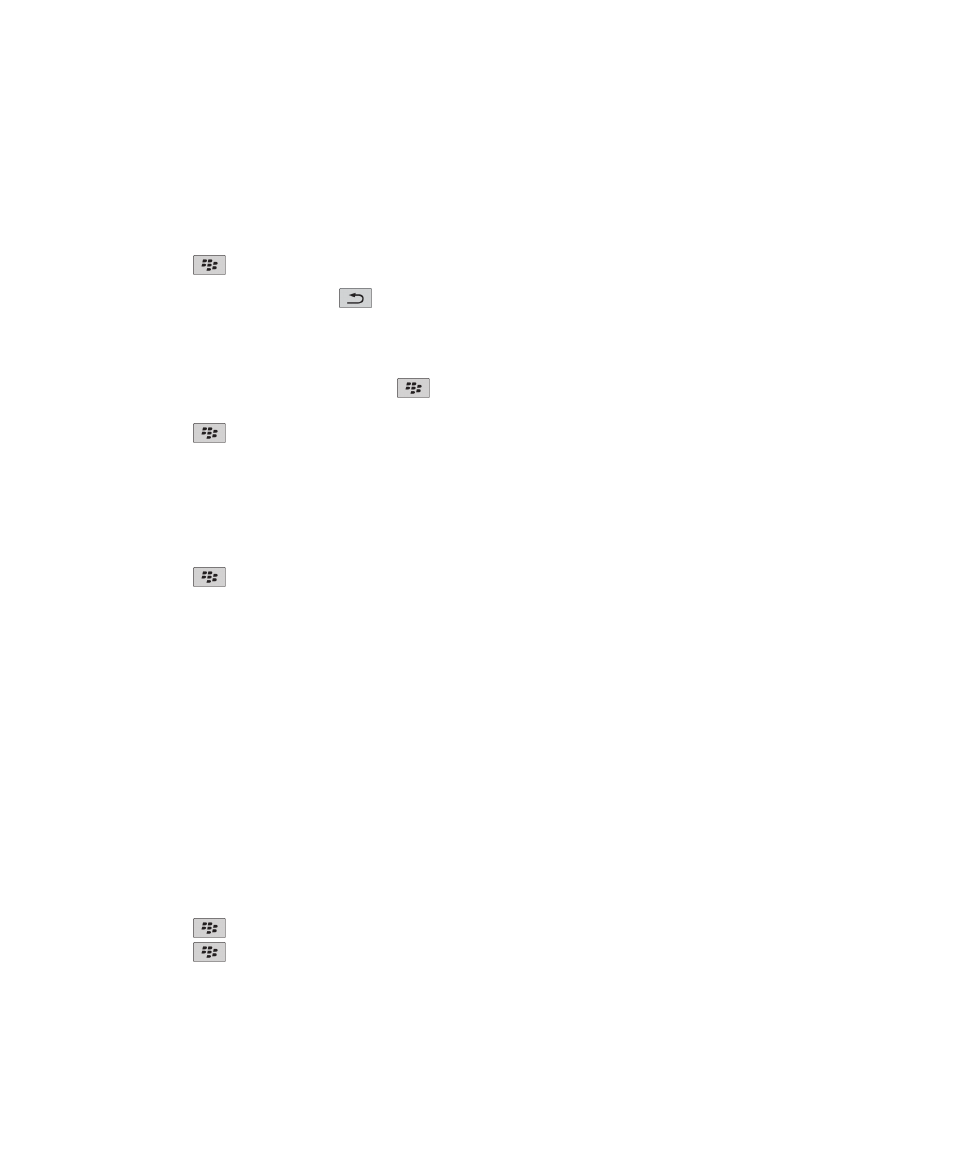
Deschiderea unei legături dintr-un fişier sau ataşament
Unele fişiere pot conţine legături către conţinutul încorporat, precum tabele, imagini, note de subsol, casete de text
sau comentarii.
1. Într-un fişier, evidenţiaţi o legătură.
2. Apăsaţi tasta
> Obţinere legătură sau Recuperare.
Pentru a reveni la fişier, apăsaţi tasta
.
Setarea opţiunilor pentru fonturi pentru un fişier sau ataşament
1. Într-un fişier sau ataşament, apăsaţi tasta
> Opţiuni.
2. Modificaţi câmpurile pentru font.
3. Apăsaţi tasta
> Salvare.
Vizualizarea proprietăţilor unui fişier
Puteţi vizualiza dimensiunea, autorul, data publicării şi alte proprietăţi ale unui fişier.
1. În ecranul de întâmpinare sau într-un dosar, faceţi clic pe pictograma Media sau pe pictograma Fişiere.
2. Găsiţi şi evidenţiaţi un fişier.
3. Apăsaţi tasta
> Proprietăţi.
Ataşamentele de tip contact vCard
Despre ataşamentele de tip contact vCard
vCard®(fişiere .vcf) conţin informaţii pentru un anumit contact. Când adăugaţi un ataşament de tip contact vCard la
un mesaj de e-mail, destinatarii e-mailului dvs. pot vedea informaţiile contactului dvs. sau îl pot adăuga în lista de
contacte de pe dispozitivul lor BlackBerry®. Când deschideţi un mesaj de e-mail care conţine un ataşament de tip
contact vCard, la sfârşitul mesajului apare o pictogramă în formă de carte cu numele contactului ataşat.
Salvarea unui ataşament de tip contact vCard dintr-un mesaj
Dacă primiţi un ataşament de tip contact vCard® într-un mesaj, îl puteţi salva astfel încât informaţiile de contact să
fie adăugate la lista de contacte.
1. Într-un mesaj, evidenţiaţi un ataşament de tip contact vCard.
2. Apăsaţi tasta
> Vizualizare ataşament.
3. Apăsaţi tasta
.
4. Faceţi clic pe unul dintre următoarele elemente:
• Adăugare la contacte
• Actualizare contact
Ghidul utilizatorului
Mesaje
98
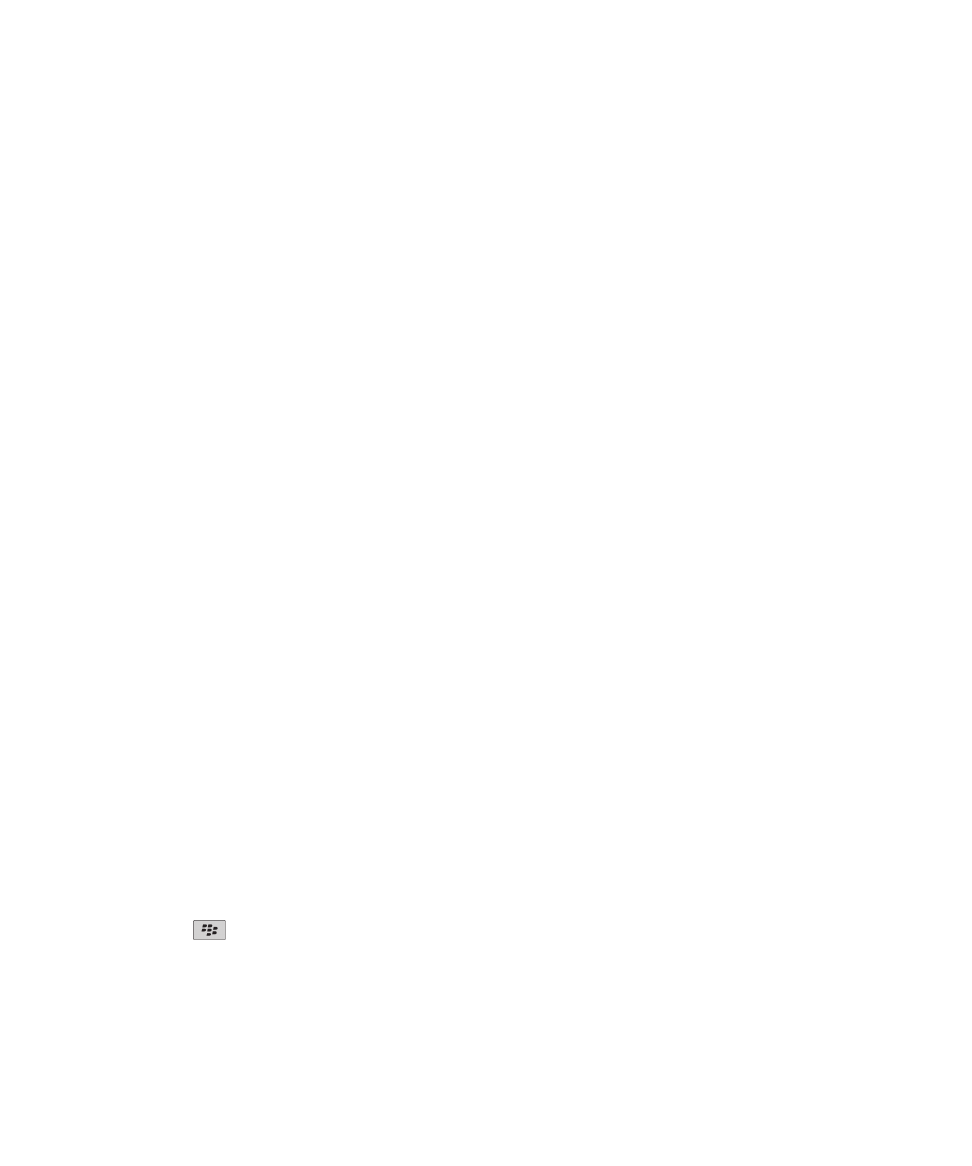
Informaţii înrudite
Un mesaj sau un ataşament nu este afişat sau este trunchiat, 116